Si të fshini një faqe në Word {Udhëzues}
Po përpiqeni të fshini një faqe të zbrazët në Word? Në këtë udhëzues, ne do t
Disa muaj kush mund ta kishte imagjinuar se qëndrimi në shtëpi është gjëja më superhero që mund të bëni për të shpëtuar jetën tuaj. E çuditshme, apo jo? Mes këtij shpërthimi të Coronavirus, e gjithë jeta jonë tani është online. Pavarësisht nëse lidheni me shokët tuaj të skuadrës nëpërmjet takimeve virtuale, duke luajtur lojëra, duke kontrolluar burimet e lajmeve të mediave sociale, ne jemi ngjitur me pajisjet tona. Është periudha më e pasigurt e jetës sonë dhe nuk e dimë se kur do të rikthehet normaliteti.
Burimi i imazhit: CNET
Epo, përveçse thjesht vrasin kohën kot, ka shumë gjëra që mund të bëhen në këtë periudhë për t'ju mbajtur të argëtuar. Imagjinoni të jetoni një jetë të përmasave të mëdha me tigrin ose ujkun tuaj të përkëdhelur që ju ndjek kudo nëpër shtëpi. Tingëllon tepër çmenduri, apo jo? Jo, kjo ide nuk është më fiktive. Falë Google 3D Animals!
Le të dimë gjithçka rreth Google 3D Animals, si t'i përdorim ato dhe gjithçka që duhet të dini për këtë temë.
Çfarë janë Google 3D Animals?

Burimi i imazhit: Columbus Navigator
Google njoftoi një grup kafshësh 3D në 2019, por ka qenë një nga veçoritë më të anashkaluara dhe jo shumë prej nesh janë të vetëdijshëm për këtë. Veçoria 3D Animals u lëshua nga Google vitin e kaluar, e cila na çon një hap më afër realitetit të shtuar. Dhe besoni ose jo, por nuk ka kohë më të mirë se karantina për të përdorur dhe eksploruar këtë veçori. Gjithashtu, fëmijët tuaj do t'ju duan për këtë, e garantuar.
Më parë, kur Google nxori këtë funksion, ai mbështeti vetëm disa kafshë. Prapëseprapë, tani mund të shfrytëzoni sa më shumë përvojën tuaj të Realitetit të Shtuar dhe të përdorni kafshë të ndryshme 3D, duke përfshirë Tigrin, Penguinin Perandor, Panda, Luanin, Kalin, Gjarpërin, Breshkat, Ujkun dhe shumë kafshë të tjera për t'ju dhënë shoqëri në këtë fazë bllokimi.
Si të përdorni Google 3D Animals
Përdorimi i Google 3D Animals është mjaft i thjeshtë. Ju nuk keni nevojë për ndonjë pajisje të realitetit virtual dhe as nuk duhet të shpenzoni një kosto shtesë. Mund të përdorni Google 3D Animals në smartphone tuaj. Po ashtu eshte. Dëshironi të dini më shumë? Lexo.
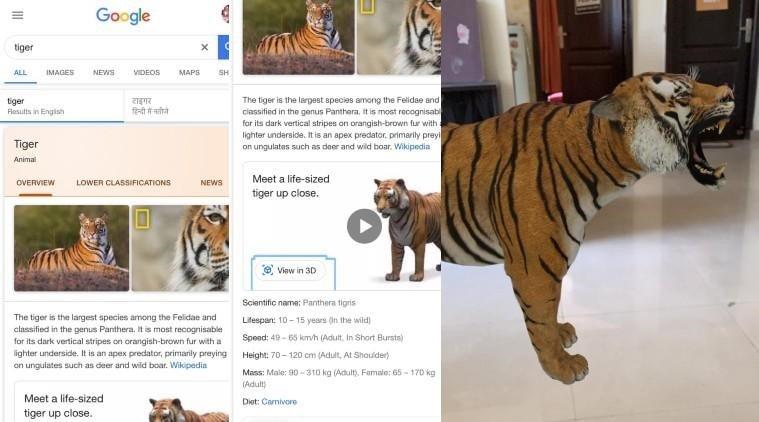
Burimi i imazhit: Indian Express
Në smartphone tuaj, hapni shfletuesin Google Chrome. Përdoruesit e iPhone mund të zgjedhin gjithashtu shfletuesin Safari.
Kur të shfaqet ekrani bazë i Google, shkruani emrin e çdo kafshe në shiritin e kërkimit, thoni "Tiger" dhe më pas shtypni "Enter".
Burimi i imazhit: 9 deri në 5 Google
Pasi Google të shfaqë rezultatin, kushtojini vëmendje dritares së përmbledhjes dhe kërkoni opsionin "Shiko në 3D". Këtë opsion do ta gjeni pikërisht më poshtë ku përfundon informacioni.
Në modalitetin 3D, do t'ju kërkohet të lëvizni telefonin inteligjent nga një cep i dhomës tuaj në tjetrin. Vazhdoni të lëvizni telefonin tuaj përreth në mënyrë që Google të skanojë mjedisin përreth përpara se të vendosë kafshën 3D në ekran.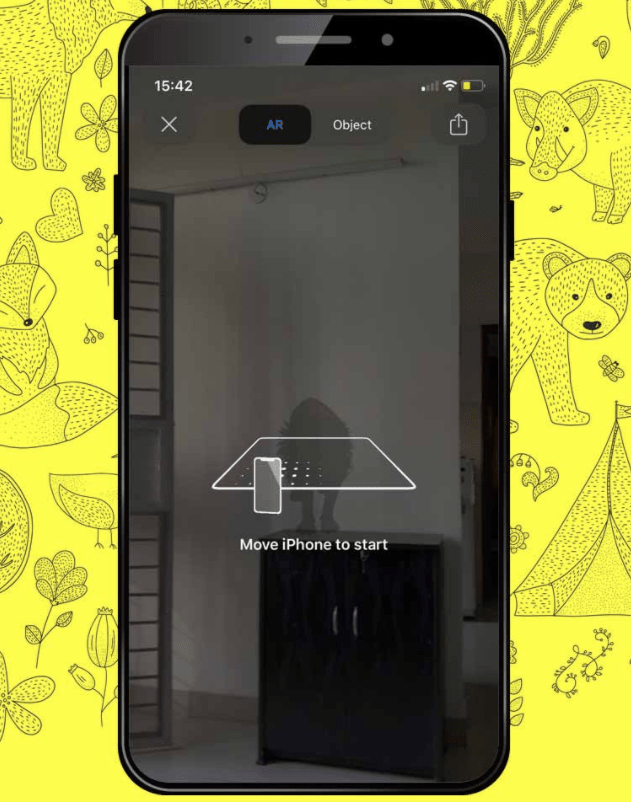
Kur Google të ketë mbaruar skanimin e mjedisit, kafsha 3D do të shfaqet më pas në ekran. Imagjinoni një kafshë të egër të gjallë dhe të lëvizshme që lëviz nëpër dhomën tuaj të ndenjes. E çmendur apo jo?
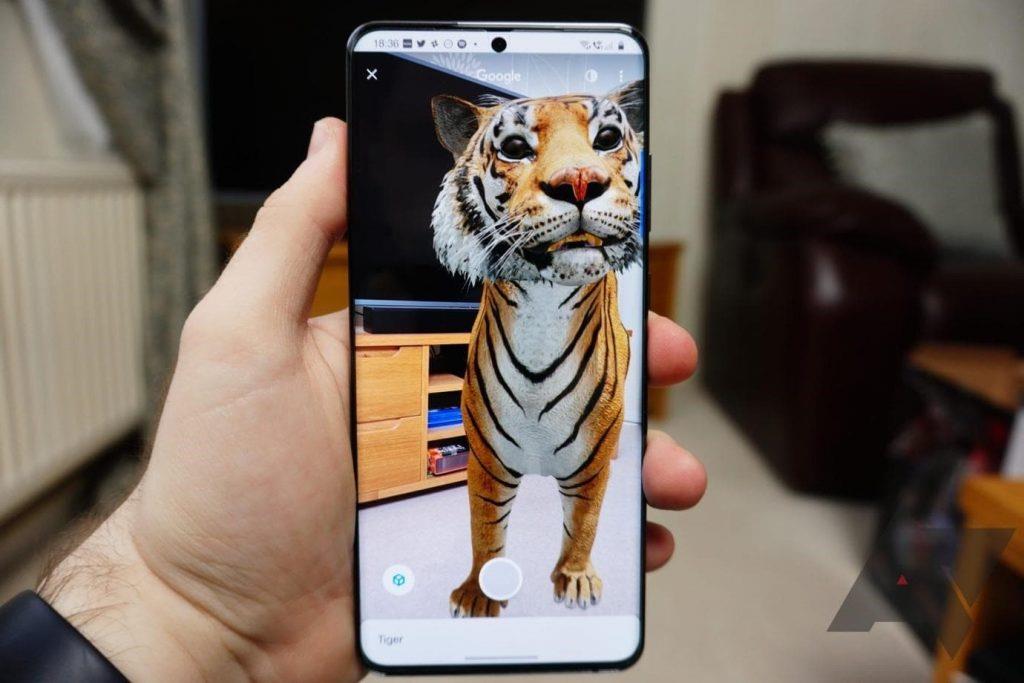
Burimi i imazhit: Android Police
Ju gjithashtu mund të zmadhoni/zvogëloni kafshën 3D për të rritur/ulur madhësinë. Gjithashtu, madje mund ta tërhiqni dhe ta vendosni objektin 3D kudo që dëshironi.
Megjithatë, mbani në mend se funksioni Google 3D Animals mund të përdoret vetëm në telefonin tuaj inteligjent. Nëse po përpiqeni ta përdorni këtë veçori në desktop ose laptop, atëherë nuk do të gjeni opsionin "Shiko në 3D" atje.
Këshillë profesionale: Të mërzitur me shikimin e kafshëve? Mendoni se është koha për të provuar diçka të re. Po planetët? Shkruani çdo emër planeti në kutinë e Kërkimit në Google dhe shtypni enter për të parë planetët në modalitetin 3D. (Po, mund të na falënderoni më vonë)
Lexoni gjithashtu : Çfarë është Google Discover Feed dhe si ta menaxhoni atë. Vizitoni këtë lidhje .
Burimi i imazhit: BGR
Dhe është një mbështjellje
Sa kurioz jeni të provoni funksionin 3D Animals të Google? Ju madje mund të postoni pamjet e ekranit në mediat sociale për të mahnitur miqtë dhe ndjekësit tuaj. Vë bast se do t'ju pyesin; si keni arritur të sillni një tigër ose një ujk ose ndonjë kafshë AR në shtëpinë tuaj. Pra, a jeni gati të shtoni një majë realiteti të shtuar në jetën tuaj për të shuar mërzinë e karantinës?
Po përpiqeni të fshini një faqe të zbrazët në Word? Në këtë udhëzues, ne do t
Kjo është një nga pyetjet më të mëdha që bëjnë përdoruesit, nëse mund të shohin kush e ka parë profilin e tyre në Instagram. Mësoni më shumë për mënyrat dhe mjetet që ndihmojnë në monitorimin e vizitorëve të profilit tuaj!
Mësimi për instalimin e një printeri në Windows 10, duke përfshirë printerët Wi-Fi dhe ata lokalë. Udhëzime hap pas hapi dhe zgjidhje për problemet e zakonshme.
Mësoni se si të zhbllokoni dikë në Facebook dhe Messenger lehtësisht me këtë udhëzues të detajuar. Ndiqni hapat e thjeshtë për të rifituar kontaktin me miqtë tuaj të bllokuar.
Dëshironi të fshini lejet e skaduara dhe të rregulloni portofolin e Apple? Ndiqni ndërsa unë shpjegoj në këtë artikull se si të hiqni artikujt nga Apple Wallet.
Pavarësisht nëse jeni i rritur apo i ri, mund t'i provoni këto aplikacione ngjyrosëse për të çliruar kreativitetin tuaj dhe për të qetësuar mendjen tuaj.
Ky udhëzues ju tregon se si të zgjidhni një problem me pajisjen tuaj Apple iPhone ose iPad që shfaq vendndodhjen e gabuar.
Shiko se si mund të aktivizosh dhe menaxhosh "Mos shqetëso" në iPad, në mënyrë që të përqendrohesh në atë që duhet të bësh. Këtu janë hapat që duhen ndjekur.
Shihni mënyra të ndryshme se si mund ta bëni tastierën tuaj iPad më të madhe pa një aplikacion të palës së tretë. Shihni gjithashtu se si ndryshon tastiera me një aplikacion.
A po përballeni me gabimin e iTunes që nuk zbulon iPhone ose iPad në kompjuterin tuaj Windows 11? Provoni këto metoda të provuara për të zgjidhur problemin tani!






